Како да поправите Виндовс 11 Пхоне Линк апликацију која не ради са иПхоне-ом
Мисцелланеа / / June 05, 2023
Са недавном најавом подршке Пхоне Линк-а за иПхоне, повезивање вашег иОС уређаја са вашим Виндовс уређајем постало је много лакше. Међутим, открили смо да апликација Виндовс 11 Пхоне Линк не ради са нашим иПхоне-ом. Ако сте се и ви суочили са овим проблемом, наставите да читате јер имамо детаљан преглед како да га решимо.
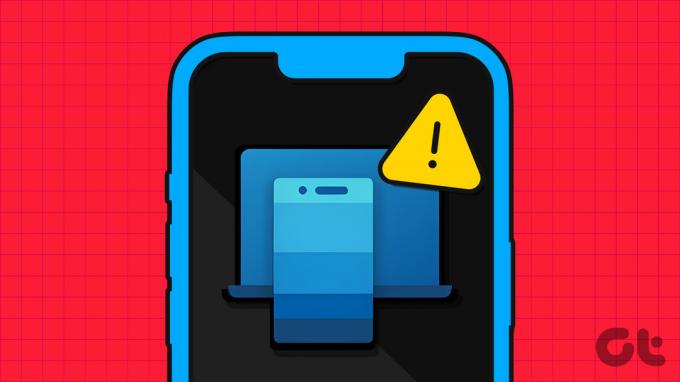
Иако сте раније могли да користите апликацију Пхоне Линк са својим иПхоне-ом, доступне функције су биле озбиљно ограничене. Али, чак и са повећаном функционалношћу, апликација Пхоне Линк може и даље имати проблема из више разлога. И тако, ево 6 једноставних начина да вам помогнемо да покренете апликацију Пхоне Линк на вашем иПхоне-у. Хајде да почнемо.
Белешка: Пре него што почнете, уверите се да је Блуетоотх омогућен на вашем иПхоне и Виндовс 11 уређају.

Купи
1. Затворите и поново учитајте апликацију
Затварање и поновно отварање било које апликације помаже у затварању свих функција апликације и њиховом покретању изнова. То значи да ако је било проблема са апликацијом Виндовс 11 Пхоне Линк или са везом за иПхоне Виндовс апликација при покретању, они ће бити решени затварањем и поновним учитавањем апликација на одговарајућим уређајима. Ево како.
На иПхоне-у
Корак 1: Задржите и превуците нагоре од дна екрана. Ако ваш уређај има дугме за почетак, дуго притисните на њега.
Корак 2: Када се позадинске апликације отворе, држите и превуците нагоре на апликацији „Линк то Виндовс“.

Сада сачекајте да се апликација Пхоне Линк затвори и поново отвори пре него што поново покренете апликацију Линк то Виндовс. Да бисте то урадили, следите доле наведене кораке.
На Виндовс 11
Корак 1: Идите на траку задатака и кликните десним тастером миша.
Корак 2: Овде кликните на Таск Манагер.
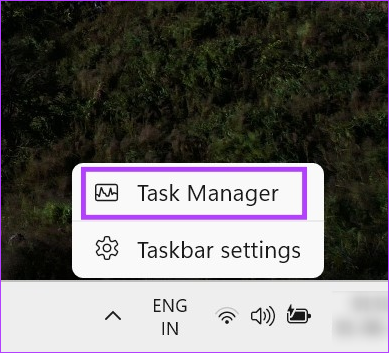
Корак 3: Са листе тренутно отворених апликација, кликните десним тастером миша на Пхоне Линк.
4. корак: Кликните на Заврши задатак.

Када то урадите, отворите апликацију Пхоне Линк на свом Виндовс уређају и Линк то Виндовс апликацију на вашем иПхоне уређају и погледајте да ли раде исправно. Ако не, пређите на следећу исправку.
2. Омогућите освежавање апликације у позадини на иПхоне-у
Омогућавање позадинског освежавања апликације на иПхоне-у осигурава да инсталиране апликације и даље могу да провере да ли постоје ажурирања и да раде у позадини. И док не постоји посебан метод за укључивање освежавања апликације у позадини за апликацију Линк то Виндовс, ви може да га омогући у целом систему и види да ли помаже да се реши проблем Мицрософт Пхоне Линк који не ради на вашем иПхоне. Ево како.
Корак 1: Отворите Подешавања.
Корак 2: Овде додирните Генерал.
Корак 3: Затим додирните „Освежавање апликације у позадини“.

4. корак: Поново додирните „Освежавање апликације у позадини“.
5. корак: Овде додирните „Ви-Фи и мобилни подаци“.

Сада поново отворите апликацију Линк то Виндовс и проверите да ли добро функционише са вашим Виндовс уређајем.
Савет: Погледајте наш водич да бисте сазнали више о томе Освежавање апликације у позадини на иПхоне-у.
У случају да проблем лежи у апликацији Виндовс 11 Пхоне Линк, можете покушати да поправите апликацију и видите да ли ради. Ово ће скенирати проблеме са апликацијама и дати вам релевантне начине да их решите. Такође можете да ресетујете апликацију Пхоне Линк ако вам не смета да изгубите све податке ускладиштене у апликацији.
Пратите доле наведене кораке да бисте прво поправили, а затим ресетовали апликацију Пхоне Линк на Виндовс 11.
Корак 1: Користите тастер Виндовс + И да отворите Подешавања.
Корак 2: Затим у опцијама менија кликните на Апликације.
Корак 3: Овде кликните на Инсталиране апликације.
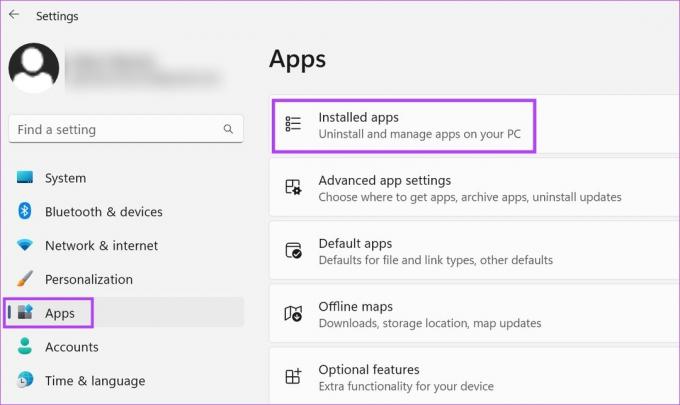
4. корак: На овој листи пронађите апликацију Пхоне Линк.
5. корак: Кликните на икону са три тачке.
Корак 6: Овде изаберите Напредне опције.

7. корак: Померите се надоле до одељка Ресетовање и кликните на Поправи.

Сачекајте да се процес поправке заврши. Ако и даље не можете да користите телефонску везу са својим иПхоне-ом, наставите да ресетујете апликацију. Имајте на уму да ћете овим путем избрисати податке апликације и да ћете морати да почнете од нуле. Ако желите да пробате, следите доле наведене кораке.
Корак 8: У одељку Ресетовање кликните на Ресетуј.
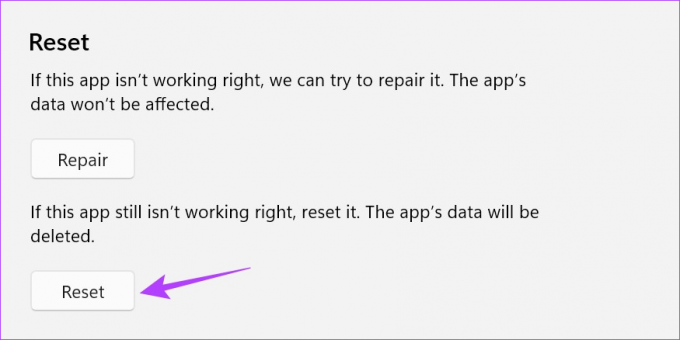
9. корак: Поново кликните на Ресет да бисте потврдили.

Када се ресетовање заврши, појавиће се мали знак за квачицу поред опције Ресет. Затим поново отворите апликацију Пхоне Линк и користите доле наведене кораке да поново повежете свој уређај и проверите да ли апликација ради исправно. Ако не, наставите са следећим поправком.
4. Провери ажурирања
С обзиром да је додатак иПхоне-а у апликацију Виндовс Пхоне Линк недавно, уведена су одређена ажурирања како би се осигурало да су обе апликације компатибилне једна са другом. То значи да ако не можете да користите Пхоне Линк са својим иПхоне-ом, то може бити и зато што је важно ажурирање на чекању. Да бисте ово поправили, отворите Мицрософт Сторе и Апп Сторе и проверите да ли постоје ажурирања на чекању. Ево како.
Корак 1: Отворите апликацију Пхоне Линк у Мицрософт Сторе-у.
Отворите апликацију Пхоне Линк у Мицрософт Сторе-у
Корак 2: Овде кликните на „Преузми апликацију у продавници“.
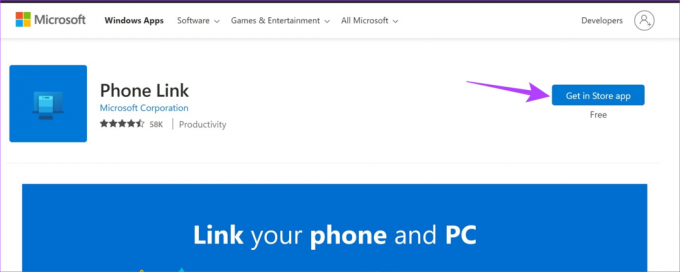
Корак 3: Ако је доступно, кликните на Ажурирај.
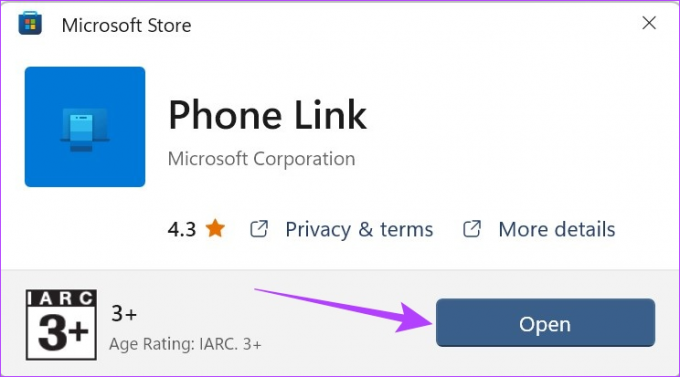
Корак 1: Отворите апликацију „Линк то Виндовс“ у Апп Сторе-у.
Отворите везу до Виндовс-а у Апп Сторе-у
Корак 2: Овде, ако је доступно, додирните Ажурирај.
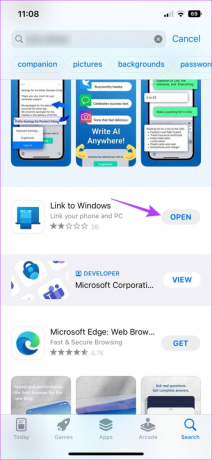
Сачекајте да се ажурирање заврши инсталирање на обе апликације пре него што поново покренете Пхоне Линк Виндовс и иОС апликације да проверите да ли раде исправно.
Апликација Пхоне Линк користи Блуетоотх за успостављање везе између вашег Виндовс уређаја и иПхоне-а. То такође значи да ако је било проблема при успостављању везе први пут, они би се могли прелити и изазвати проблеме при коришћењу апликације Пхоне Линк. Да бисте ово поправили, можете покушати да прекинете везу и поново повежете свој иПхоне са апликацијом Виндовс Пхоне Линк и поново успоставите ту везу.
Ево како да то урадите.
Корак 1: Идите на Претрага и укуцајте Телефонска веза. Затим отворите апликацију Пхоне Линк у оперативном систему Виндовс 11.
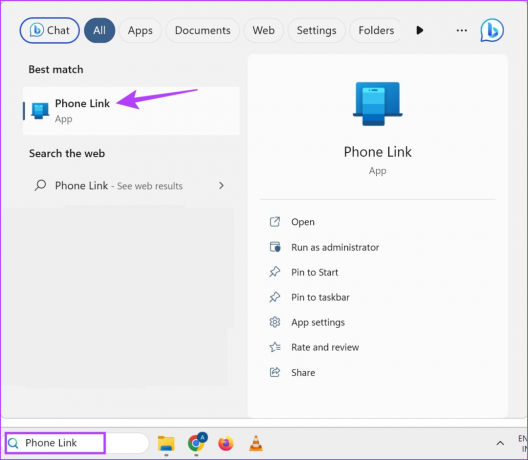
Корак 2: Овде кликните на икону зупчаника у горњем десном углу.
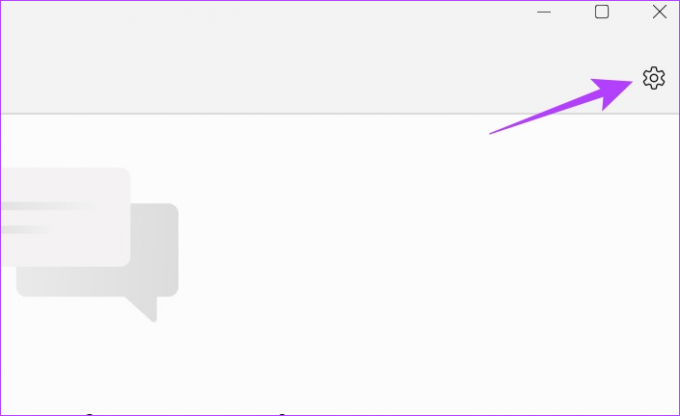
Корак 3: У опцијама менија кликните на Моји уређаји.
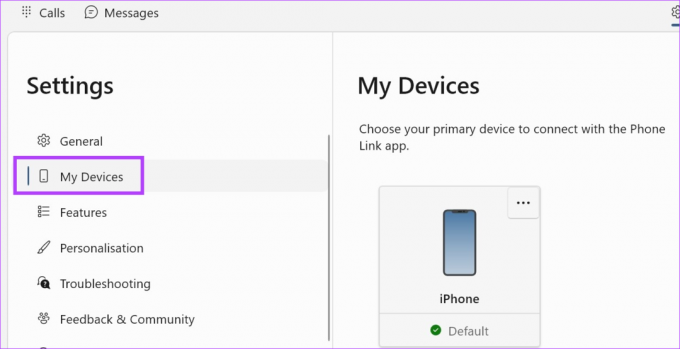
4. корак: Кликните на икону са три тачке.
5. корак: Овде кликните на Уклони.
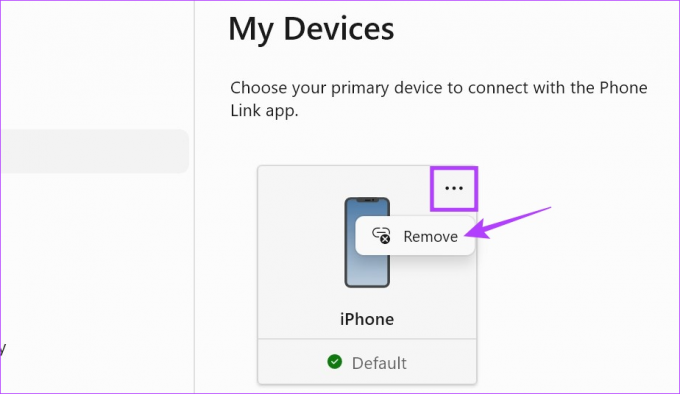
Корак 6: Проверите обавезу и кликните на Да, уклони.
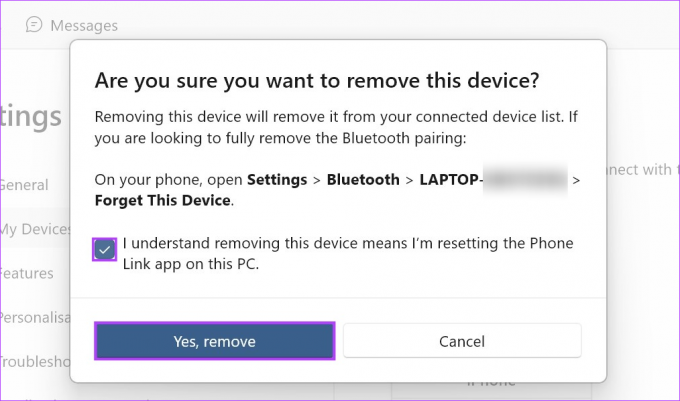
Ово ће прекинути везу између вашег иПхоне-а и Виндовс уређаја. Сада, да бисте потпуно уклонили свој Виндовс уређај са свог иПхоне-а, следите доле наведене кораке.
Корак 1: Отворите Подешавања и додирните Блуетоотх.
Корак 2: Затим додирните свој Виндовс уређај.

Корак 3: Овде додирните „Заборави овај уређај“.
4. корак: Изаберите Заборави уређај да бисте потврдили.

Када су оба уређаја прекинута, сада је време да их поново повежете и видите да ли је проблем решен. Погледајте следећи одељак да бисте то урадили.
Корак 1: Отворите апликацију Пхоне Линк на свом Виндовс уређају.
Корак 2: Овде кликните на иПхоне.
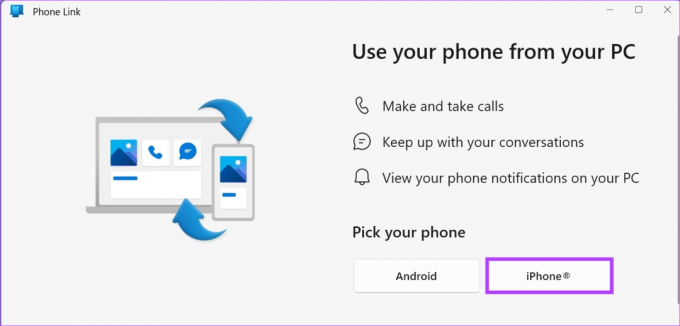
Када се КР код појави, отворите апликацију Линк то Виндовс на свом иПхоне-у и пратите кораке у наставку.
Корак 3: У апликацији „Линк то Виндовс“ на иПхоне-у, додирните „Скенирај КР код“.
4. корак: Затим проверите код тако што ћете га упарити са кодом који се приказује на вашем Виндовс уређају.
5. корак: Када завршите, додирните Упари.
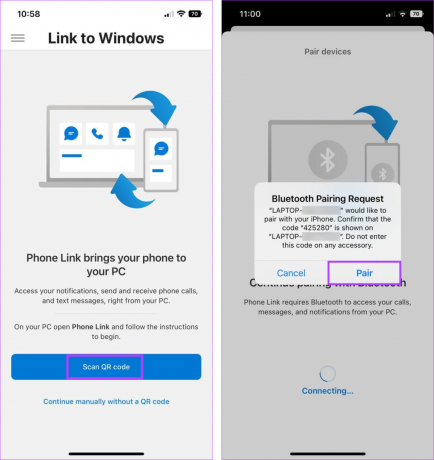
Ово ће одмах поново повезати ваш иПхоне са вашим Виндовс уређајем. Ако имате проблема са вашим иПхоне-ом који се не повезује или не повезује са апликацијом Виндовс 11 Пхоне Линк, затворите апликацију користећи горенаведену методу и покрените процес поново. Поред тога, пре коришћења апликације, уверите се да су додељене све потребне дозволе.
Ако и даље имате проблема са апликацијом Пхоне Линк на вашем иПхоне-у, деинсталирајте и поново инсталирајте апликацију. На овај начин, свака поставка апликације или функција која би могла да узрокује проблеме такође ће бити избрисана и на њено место ће бити инсталирана нова копија. Пратите доле наведене кораке да бисте то урадили.
На иПхоне-у
Корак 1: Дуго притисните апликацију „Линк то Виндовс“ на иПхоне-у.
Корак 2: Затим додирните Уклони апликацију.
Корак 3: Изаберите Избриши апликацију да бисте потврдили.
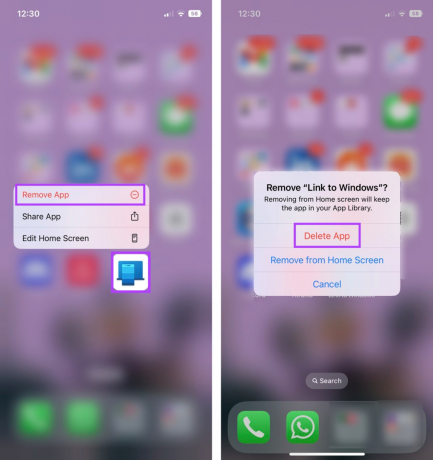
Када се то уради, апликација „Линк то Виндовс“ ће бити деинсталирана са вашег уређаја. Сада следите доле наведене кораке да бисте поново инсталирали апликацију.
4. корак: Отворите „Линк то Виндовс“ у Апп Сторе-у.
Отворите везу до Виндовс-а у Апп Сторе-у
5. корак: Додирните Гет.

На Виндовс-у
Поред тога, можете и да деинсталирате апликацију Пхоне Линк из оперативног система Виндовс 11. Међутим, пошто је то унапред инсталирана апликација, можда ћете морати да користите командну линију да бисте то урадили. За више детаља, погледајте наш водич на деинсталирање системских апликација на Виндовс-у.
Када се обе апликације поново инсталирају или врате, користите горњи метод да поново повежете свој иПхоне са Виндовсом 11 и проверите да ли апликација ради како се очекује.
На Виндовс 11, отворите апликацију Подешавања. Овде идите на бочну траку менија и кликните на Апликације. Затим кликните на Стартуп. Померите се надоле до Пхоне Линк и укључите прекидач. Ово ће осигурати да се Пхоне Линк отвори при покретању у оперативном систему Виндовс 11.
Иако можете да користите апликацију Пхоне Линк за слање текстова са свог иПхоне-а, претходно послати текстови можда неће бити видљиви када користите апликацију. Да бисте сазнали више, погледајте наш водич како да користите иМессаге на Виндовс Пхоне Линк-у апликација.
Користите свој иПхоне са Виндовс-ом
Надамо се да вам је овај чланак помогао да решите све проблеме у вези са апликацијом Виндовс 11 Пхоне Линк која не ради са иПхоне-ом. Поред тога, ако често користите свој иПхоне са својим Виндовс уређајем, погледајте наш водич за повежите свој иПхоне са Виндовс рачунаром.



